Cómo transferir fotos desde el iPhone a la app de fotos de Windows 10 fotos
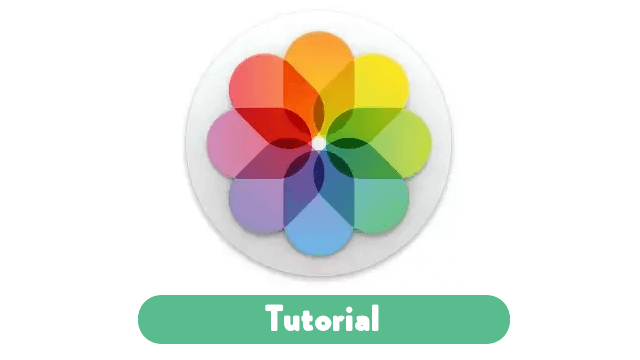
Si tienes un iPhone y PC con Windows 10, probablemente deseas saber cómo transferir tus fotos desde el iPhone a la computadora. Con Windows 10, hay varias formas para copiar rápidamente archivos a la PC, y te mostraremos dos de los mejores métodos utilizados con la la aplicación de fotos de Windows 10 para importar directamente tus fotografías a la PC y el método más práctico que consta en utilizar el explorador de Windows para copiar fotografías en Windows 10 mediante el sistema de archivos.
Antes de empezar, asegúrate de tener instalado iTunes en la PC con Windows 10, esto asegura que el iPhone pueda comunicarse correctamente con el ordenador con Windows 10. Aparte de eso, sólo necesitas un cable USB para transferir las fotos desde el iPhone. Y no, no utilices iTunes aquí para copiar o transferir alguna foto, pero es necesario tenerlo instalado ya que permite que la PC con Windows 10 pueda comunicarse fácilmente con el iPhone.
Cómo transferir fotos desde el iPhone a la app de fotos de Windows 10 fotos
Quizás la forma más sencilla de transferir fotos desde un iPhone a una PC con Windows 10 es con la aplicación de fotos de Windows. Esto permite que la transferencia sea más fácil desde el iPhone a la PC.
- Conecta el iPhone a la PC con Windows 10 usando un cable USB
- Ve al menú Inicio de Windows y selecciona la aplicación «Fotos», si no lo tienes en el menú Inicio puedes utilizar la barra de búsqueda y escribe ‘Photos’ en su lugar
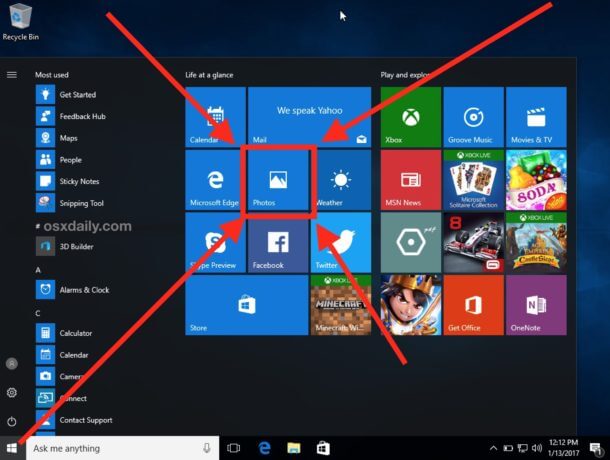
- Cuando se abra la app de fotos en Windows, haz clic en el botón importar en la esquina superior derecha («importar» se ve como una flecha hacia abajo)
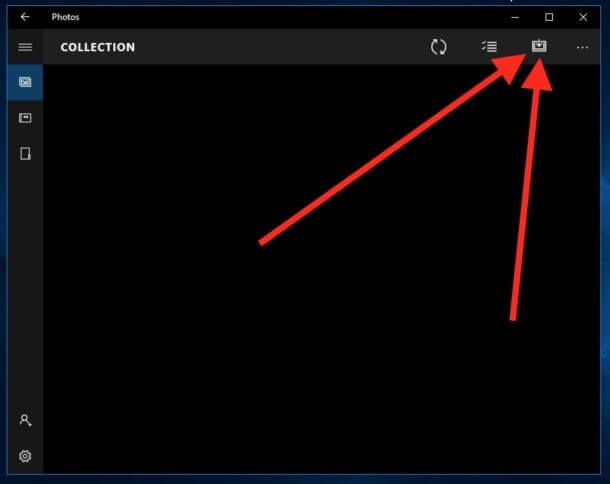
- Selecciona las imágenes que deseas importar a Windows 10 y a continuación haz clic en el botón «Importar» para iniciar el proceso
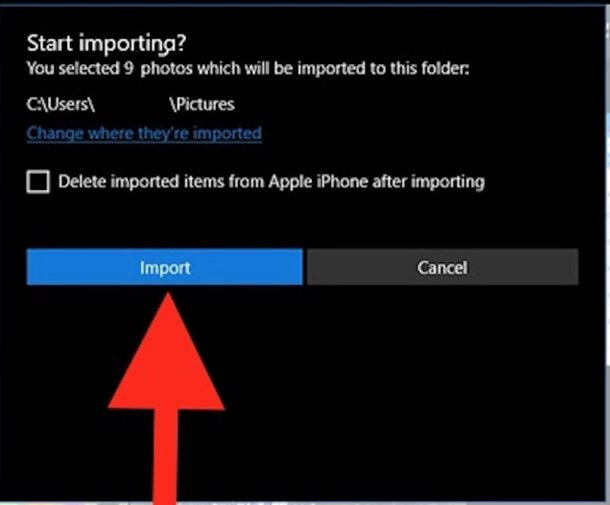
La importación de fotos a la app de fotos de Windows 10 es bastante rápida gracias a la alta velocidad de transferencia USB. Una vez que las imágenes se han importado a Windows 10, puedes buscarlas en la PC a través de la aplicación fotos.
La aplicación de fotos en Windows ofrece probablemente la forma más sencilla de copiar fotos desde el iPhone a una PC con Windows 10 pero existen otros métodos también.
Cómo usar Windows Explorer para transferir fotos desde el iPhone a Windows 10
Si no deseas utilizar la aplicación de fotos de Windows, puede utilizar explorador de Windows para copiar manualmente fotos al ordenador al igual que lo haría de una tarjeta de memoria o de otro disco.
- Abre Windows Explorer y ve a «Esta PC» en la barra lateral
- Elige el nombre de tu iPhone desde el menú
- Abre el directorio «Almacenamiento interno» y luego «DCIM» para tener acceso a las fotos
- Selecciona todas las carpetas y archivos en el caso de que desees copiar todas las imágenes, luego con el botón derecho elige copiar (o utiliza la barra de herramientas y selecciona «copiar»)
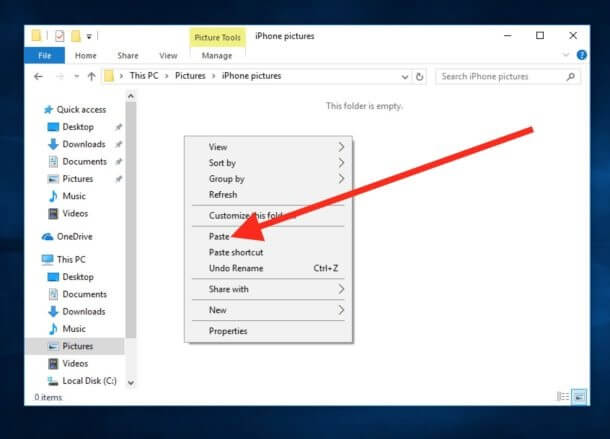
- A continuación, dirígete hasta una carpeta como «Imágenes» o «Documentos» y, opcionalmente, crea una nueva subcarpeta, luego usar el comando «Pegar» para importar las fotos desde el iPhone a la PC con Windows 10 d través de sistema de archivos del explorador de Windows




